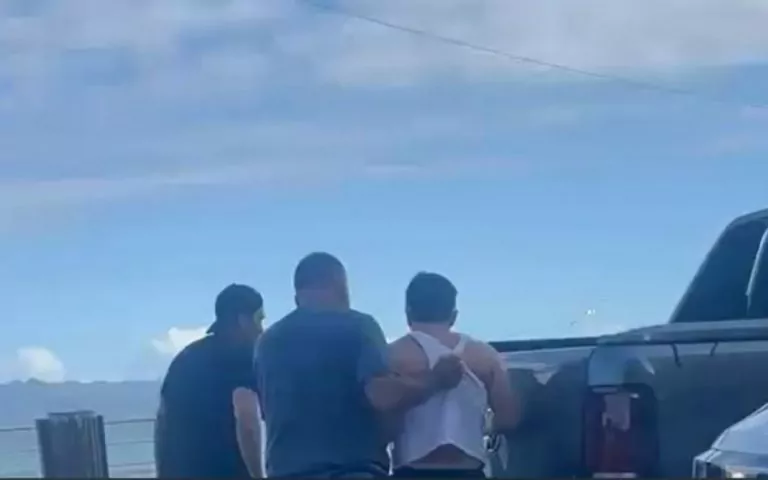“`html
O Windows Defender, um sistema de proteção desenvolvido pela Microsoft, faz parte integrante do sistema operacional Windows e se destaca como uma ferramenta crucial para a segurança dos dispositivos. Com a proposta de proteger os usuários contra invasões e malwares, o programa garante uma navegação na internet mais segura, além de contribuir para um desempenho mais eficiente do computador.
Reconhecido também como Microsoft Defender Antivirus, este software é disponibilizado gratuitamente para computadores que operam com Windows 10 e Windows 11. Ademais, ele é compatível com dispositivos móveis, abrangendo o sistema Android, iPhones (iOS) e MacOS.
A seguir, apresentamos uma seleção de cinco configurações do Windows Defender que podem se mostrar extremamente benéficas para seu computador.
Cinco Configurações Importantes do Windows Defender para o Seu PC
Proteção Contra Alterações Indesejadas
Adicionada ao Windows Defender em 2019, esta função visa impedir que softwares maliciosos alterem as configurações do antivírus. Assim, a ferramenta assegura uma defesa robusta contra possíveis invasões silenciosas.
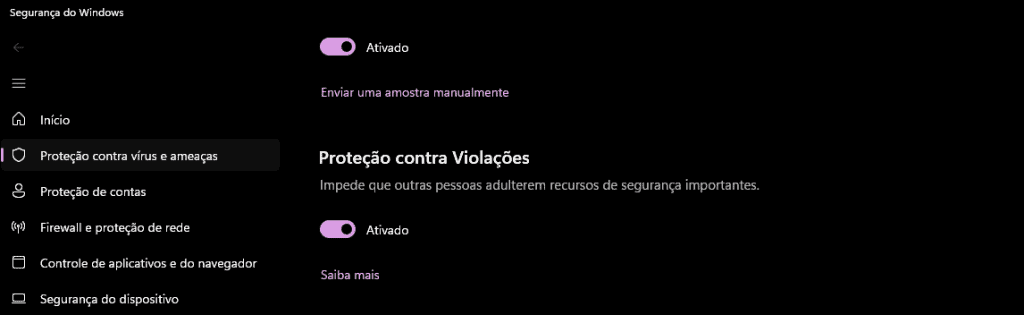
Por padrão, essa proteção vem desativada e precisa ser ativada manualmente nos sistemas que receberam a atualização do Windows 10, a May Update de 2019.
Para ativar esta proteção, o usuário deve seguir os seguintes passos:
- Pressione as teclas “Windows + I”;
- Navegue até “Atualização e Segurança” e clique em “Segurança do Windows”;
- Dirija-se a “Proteção contra vírus e ameaças” e selecione “Gerenciar configurações”;
- Role para baixo na tela e ative a opção “Proteção contra alterações”.
Proteção em Tempo Real
Essa funcionalidade tem como principal função monitorar continuamente arquivos, downloads e programas em execução no computador, permitindo a identificação e bloqueio automático de ameaças.
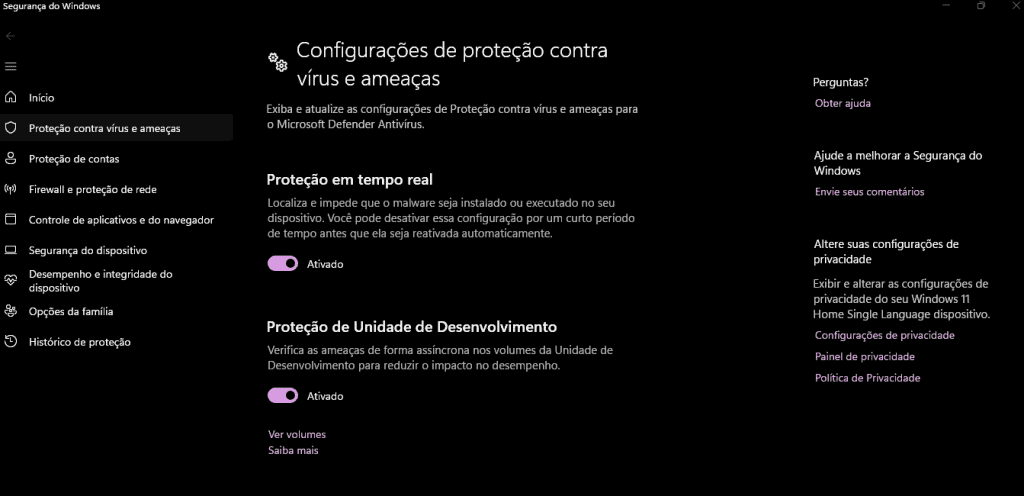
Esse recurso previne a instalação não autorizada de vírus e malwares no PC, bloqueando downloads perigosos antes que possam causar danos. Quando um arquivo ou programa tenta ser executado, o Windows Defender analisa sua segurança e, caso algo suspeito seja detectado, alerta o usuário, podendo colocar o arquivo em quarentena ou eliminá-lo. Para sua ativação, siga os passos:
- Entre em “Configurações” (Win + I), acesse “Privacidade e Segurança”, e, em seguida, “Segurança do Windows”;
- Clique em “Proteção contra vírus e ameaças”;
- Vá em “Gerenciar configurações”;
- Ative a opção “Proteção em tempo real”.
Verificação Automática Periódica
Este recurso permite que o Windows Defender realize verificações automáticas, mesmo que outro antivírus esteja em uso, aumentando assim a segurança do sistema.
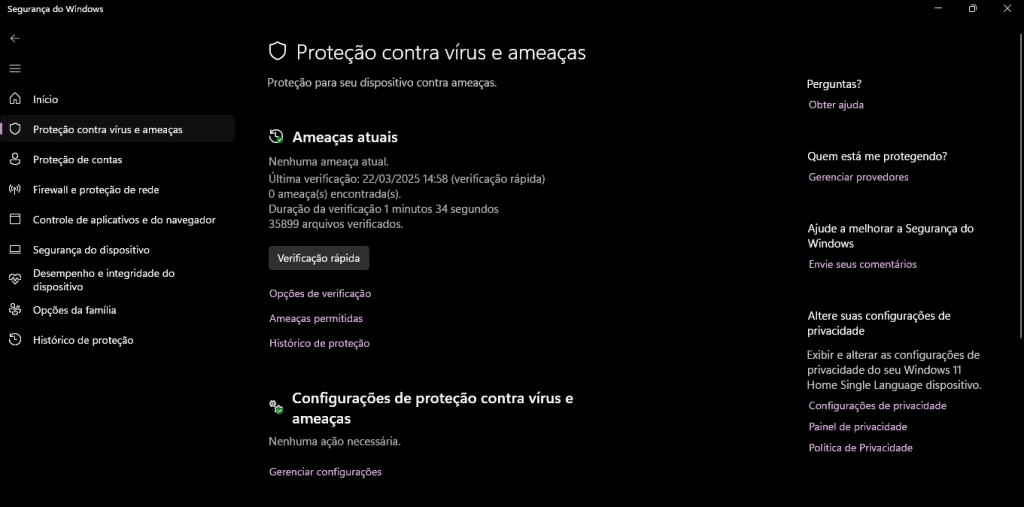
Essa análise é eficiente em detectar ameaças que podem ter passado despercebidas por outros softwares de segurança, oferecendo uma camada adicional de proteção ao verificar o sistema regularmente, sem interferir na operação do antivírus primário. Para ativar, os passos são os seguintes:
- Dirija-se a “Configurações” (Win + I), depois “Privacidade e Segurança” e “Segurança do Windows”;
- Clique em “Proteção contra vírus e ameaças”;
- Role a página para baixo e habilite a opção “Verificação periódica”.
Leia mais:
Proteção Contra Ransomware (Acesso Controlado a Pastas)
Esta configuração é projetada para proteger pastas e arquivos críticos contra ataques de ransomware, uma estratégia cibercriminal que tem como intuito sequestrar dados de usuários e utilizá-los para chantagem financeira.
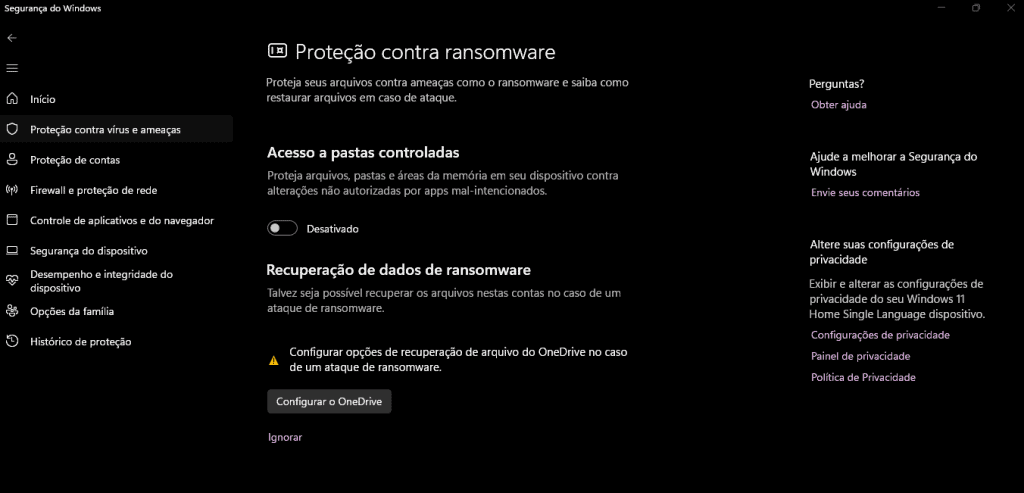
Esse recurso é valioso pois evita alterações em arquivos protegidos por programas desconhecidos, reduzindo o risco de perda de dados em decorrência de ataques e funcionando como uma camada de defesa adicional caso um antiviral diferente esteja em uso. Apenas aplicativos confiáveis podem realizar modificações nas pastas protegidas, barrando tentativas de criptografia maliciosa. Para ativar, siga os passos:
- Abra “Configurações” (Win + I), e vá até “Segurança do Windows”;
- Clique em “Proteção contra vírus e ameaças”;
- Role até “Proteção contra ransomware”;
- Clique em “Gerenciar proteção contra ransomware”;
- Ative a opção “Acesso controlado a pastas”.
Proteção Baseada na Nuvem e Envio Automático de Amostras
Essa funcionalidade permite ao Windows Defender utilizar inteligência artificial e análises avançadas da Microsoft para detectar rapidamente novas ameaças.
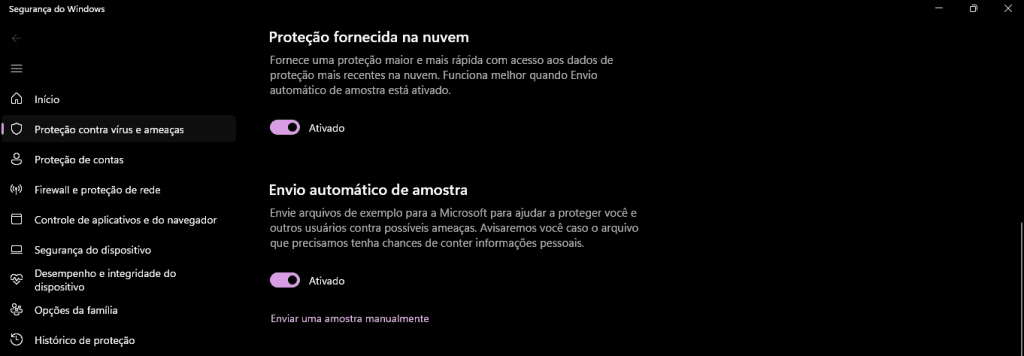
Esse recurso possibilita a identificação de ameaças antes que se espalhem, aumentando a eficácia do antivírus ao aprender sobre novos tipos de malware e atualizando, de forma automática, as definições de vírus para fortalecer a segurança. Ele funciona enviando amostras suspeitas para a Microsoft para análise, ajudando a aprimorar a detecção de novos malwares e reforçando a proteção global. Para ativá-lo, siga os passos:
- Vá até “Configurações” (Win + I), depois em “Privacidade e Segurança” e “Segurança do Windows”;
- Clique em “Proteção contra vírus e ameaças”;
- Acesse “Gerenciar configurações” e ative a Proteção baseada na nuvem e o Envio automático de amostras.
Nota: Se a privacidade for uma preocupação para você, é possível desativar o Envio Automático de Amostras, mantendo a Proteção na Nuvem ativada para garantir uma segurança adicional.
“`